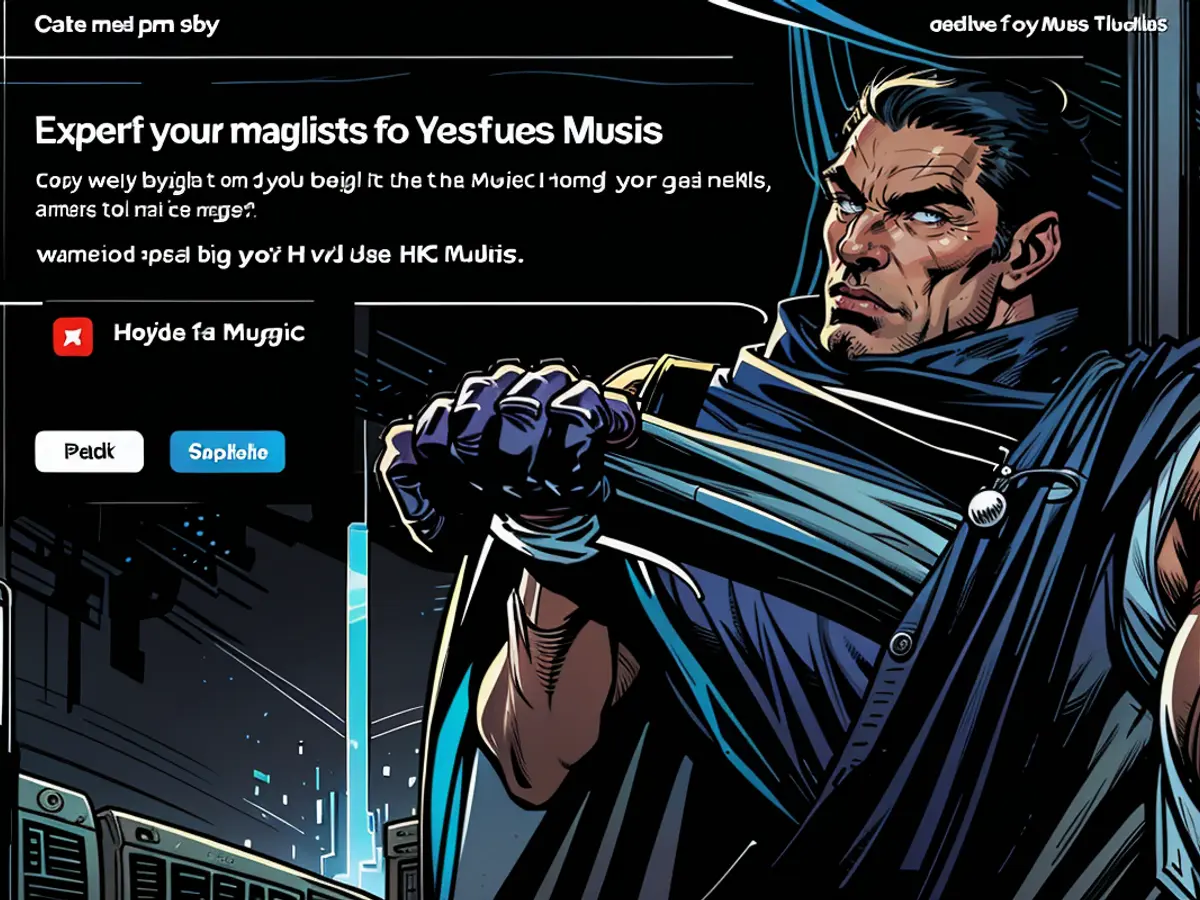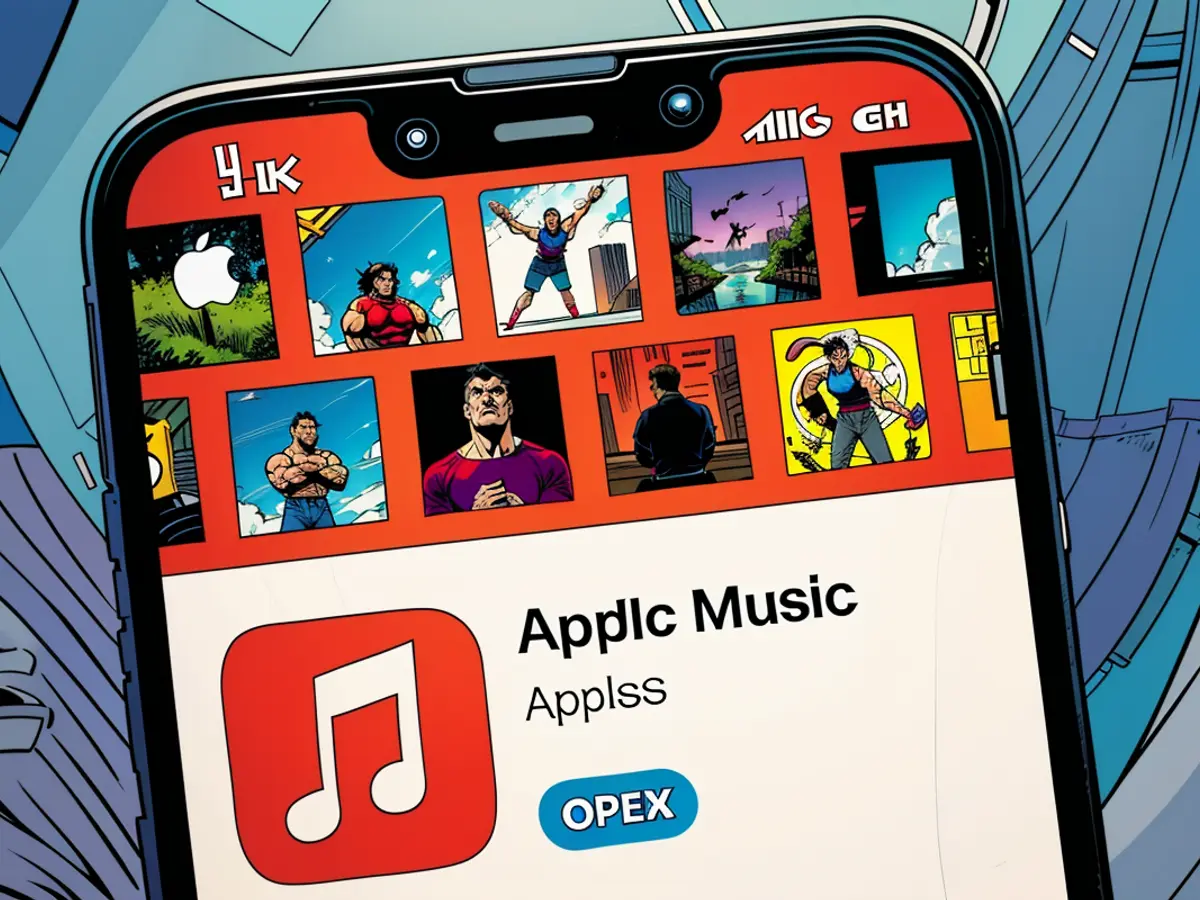Le service de musique d'Apple permet le transfert de listes de lecture à l'initiative de l'utilisateur vers la plateforme musicale de YouTube
Passer de Spotify à Apple Music peut sembler simple, mais cela dépend souvent d'outils externes. Il est toujours possible que ces outils cessent de fonctionner ou échouent en raison des modifications apportées par votre service de streaming préféré à leur code, les rendant inefficaces. Heureusement, Apple Music a maintenant adopté l'idée de transférer des playlists vers YouTube Music directement, comme rapporté initialement par MacRumors. Voici comment en profiter.
Limites de la méthode officielle d'Apple
Bien que j'accueille favorablement la tentative d'Apple de faciliter le transfert de musique vers des concurrents, je ne suis pas entièrement convaincu que c'est la méthode la plus pratique. Apple Music permet le transfert de playlists personnalisées, y compris celles en collaboration, mais ne facilite pas le transfert de playlists créées par Apple ou d'autres utilisateurs. Avec une collection de plus de 50 playlists que j'ai méticuleusement créées sur Apple Music, je suis ravi d'utiliser cette méthode pour sauvegarder ma bibliothèque musicale sur YouTube Music, mais je suis déçu de devoir laisser toute ma collection derrière moi.
Cette limitation peut être contournée en utilisant des plateformes tierces qui peuvent transporter votre bibliothèque musicale entière d'un service à un autre, et ce gratuitement. Vous pouvez également utiliser cette application pour sauvegarder régulièrement votre bibliothèque Apple Music.
Transférer de la musique d'Apple Music vers YouTube Music
Veuillez noter que vous devrez utiliser un navigateur web pour ce processus, car il n'est pas pris en charge via l'application Apple Music. Suivez ces étapes simples :
- Rendez-vous sur la page Données et confidentialité d'Apple et connectez-vous à votre compte Apple.
- Cliquez sur Demande de transfert d'une copie de vos données.
- Sur la page suivante, Apple vous demandera de choisir ce que vous souhaitez exporter. Sélectionnez playlists Apple Music et cliquez sur Suivant.
- La page suivante vous indiquera le nombre de playlists que vous pouvez transférer. Cliquez sur Continuer.
- Dans la fenêtre contextuelle, connectez-vous à votre compte YouTube Music et accordez à Apple la permission d'accéder à votre compte Google. N'oubliez pas d'activer l'option Voir et gérer vos données YouTube Music.
- Sur la dernière page, cliquez sur Confirmer l'exportation et le processus débutera.
- Une fois le transfert terminé, rendez-vous sur l'onglet Bibliothèque dans YouTube Music et toutes vos playlists y seront affichées.
Ainsi, vos playlists Apple Music ont maintenant été transférées avec succès vers YouTube Music. Rappelez-vous que ce n'est pas un service de synchronisation. Si vous ajoutez ou supprimez de la musique sur Apple Music après le transfert, elle ne sera pas automatiquement visible sur YouTube Music - vous devrez transférer à nouveau pour la voir. Certains morceaux peuvent également être indisponibles sur YouTube Music, ce qui signifie que ces chansons manqueront à vos playlists.
L'utilisateur averti qui souhaite passer d'Apple Music à YouTube Music peut trouver la méthode de transfert officielle limitative, car elle ne prend en charge que les playlists personnalisées et en collaboration, laissant les playlists créées par Apple de côté. Pour contourner cette limitation, on peut utiliser des plateformes tierces qui peuvent transporter l'ensemble de la bibliothèque musicale.
Après avoir suivi le processus de transfert de playlists d'Apple Music vers YouTube Music à l'aide de la méthode officielle d'Apple, certains utilisateurs peuvent découvrir que certaines de leur musique sont indisponibles sur YouTube, entraînant l'absence de certaines chansons dans leurs playlists.